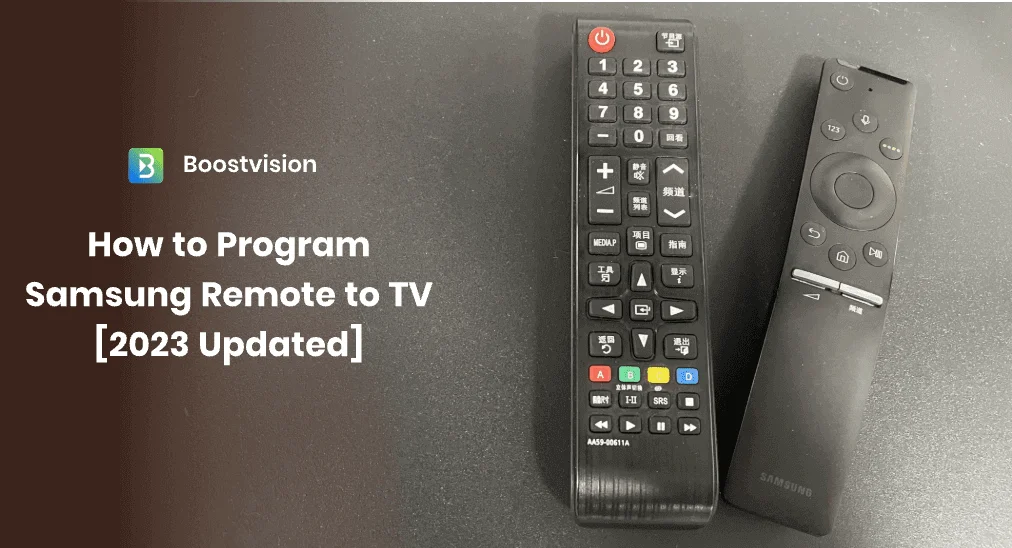
Quando a TV Samsung não responde ao controle remoto, isso indica mau funcionamento ou problemas de emparelhamento que podem ocorrer no controle. E você precisa emparelhar ou programar o controle para a sua TV Samsung. Como programar o controle Samsung para a TV? Depois de ler este post, você encontrará as respostas.
Sumário
Como Programar o Controle Remoto Samsung para a TV
Quando você substitui seu controle remoto inteligente Samsung por um novo ou troca a bateria do controle antigo, é necessário programar o controle Samsung, caso contrário ele não funcionará com sua TV Samsung. Se você não sabe como programar o controle remoto da Samsung, continue lendo.
#1. Programar o Controle Remoto Inteligente Samsung para a TV
Antes de realizar este procedimento, certifique-se de que sua TV esteja ligada e que o controle remoto da Samsung esteja apontado para o receptor de sinal IR. O receptor de sinal nas TVs Samsung geralmente está localizado no centro inferior da TV ou na área inferior direita.
Paso 1. Pressione para baixo voltar e Reproduzir/Pausar pressione os botões simultaneamente por pelo menos 5 segundos.

Depois que tudo estiver emparelhado, você poderá usar o controle remoto da Samsung como de costume. Se o controle remoto da sua TV Samsung não for do tipo smart remote mencionado acima ou se você estiver tentando programar um controle remoto universal Samsung, continue lendo para aprender como programar um controle remoto universal Samsung de terceiros.
#2. Programar um Controle Remoto Universal Samsung de Terceiros
Muitos controles universais de terceiros podem funcionar com TVs Samsung. Se você substituiu o controle Samsung original por um controle de substituição de terceiros, você precisa programar o controle de terceiros com sua TV Samsung em primeiro lugar.
Passo 1. Ligue sua TV Samsung com o botão de energia da TV Samsung.
Paso 2. Check if there is a Reiniciar botão localizado na parte traseira do controle remoto ou dentro do compartimento de baterias.
Paso 3. Pressione o Reiniciar button to initiate the setup mode. Now you need to type in the code for your Samsung TV to complete the paring process.
Paso 4. Em seguida, pressione qualquer botão no controle remoto universal Samsung para verificar se esse controle está funcionando agora.
NotePara controles remotos de terceiros, diferentes controles usam diferentes maneiras de se conectar a TVs Samsung. Você pode precisar ler o manual de instruções do seu controle remoto de terceiros específico e descobrir quais botões pressionar e segurar para emparelhá-lo com sua TV Samsung.
O que Fazer se Você Não Conseguir Programar o Controle Remoto da Samsung
Se o seu controle Samsung ainda não emparelhar após seguir os passos de configuração, não se preocupe. Você pode tentar dois outros métodos simples para controlar sua Samsung Smart TV com controles remotos virtuais.
#1. Controle a TV com os aplicativos de controle remoto da Samsung
Se o seu controle Samsung ainda não emparelhar com a TV, você pode tentar outros métodos para controlar a Samsung TV, como um app de controle Samsung TV.
Um app de controle Samsung permite controlar sua TV facilmente, sem necessidade de configuração ou programação. Se você estiver interessado em apps de controle Samsung TV, pode experimentar um da BoostVision. Como desenvolvedor profissional de apps de espelhamento de tela e controle de TV, a BoostVision criou apps de controle para todas as marcas de TV principais, como Roku, Firestick, LG, Samsung, Vizio e Sony.
Se você tem uma TV Samsung, pode seguir estes passos para baixar e experimentar este aplicativo.
Paso 1. Baixe o aplicativo de controle remoto da Samsung TV pelos botões a seguir. Em seguida, abra o aplicativo.
Baixar Controle Remoto para TV Samsung
Paso 2. Certifique-se de que seu telefone e a TV Samsung estão conectados à mesma rede WiFi. Toque no Conexão botão para conectar seu dispositivo.
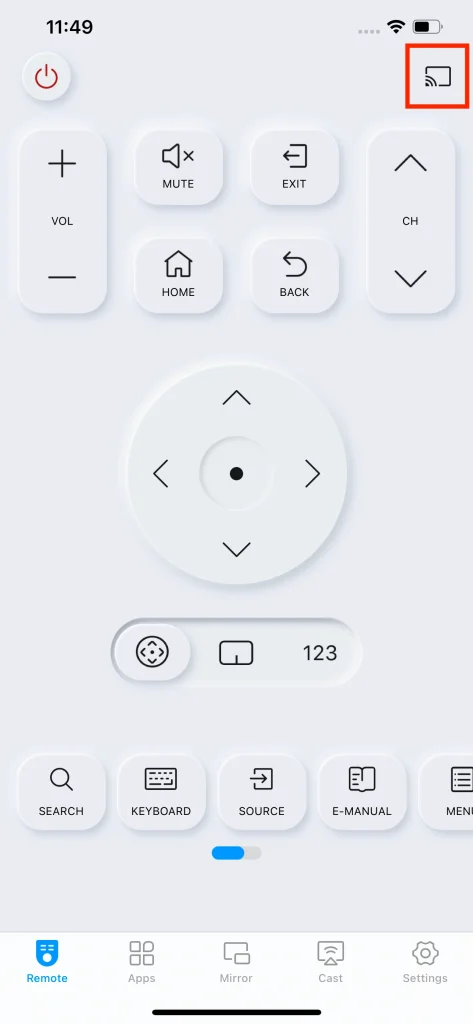
Paso 3. Da lista de dispositivos, selecione a TV Samsung alvo para conectar. Você precisa pressione Permitir na TV Samsung para confirmar a conexão.
Paso 4. Após ser conectado com sucesso à sua TV Samsung, você pode usar os botões virtuais ou o touchpad no aplicativo remoto para controlar a TV Samsung.
#2. Controle a TV com o aplicativo SmartThings
SmartThings App permite controlar dispositivos Samsung Smart Home, incluindo TVs Samsung. Se você não conseguir programar o controle Samsung, pode baixar este app como um controle remoto alternativo.
Paso 1. Baixe o aplicativo SmartThings da App Store ou da Google Play Store e siga as instruções para entrar na sua conta Samsung.
Paso 2. Toque em Adicionar (+) ícone e selecione o Dispositivo opção de adicionar sua TV Samsung. Selecione Samsung TV dos tipos de dispositivos.
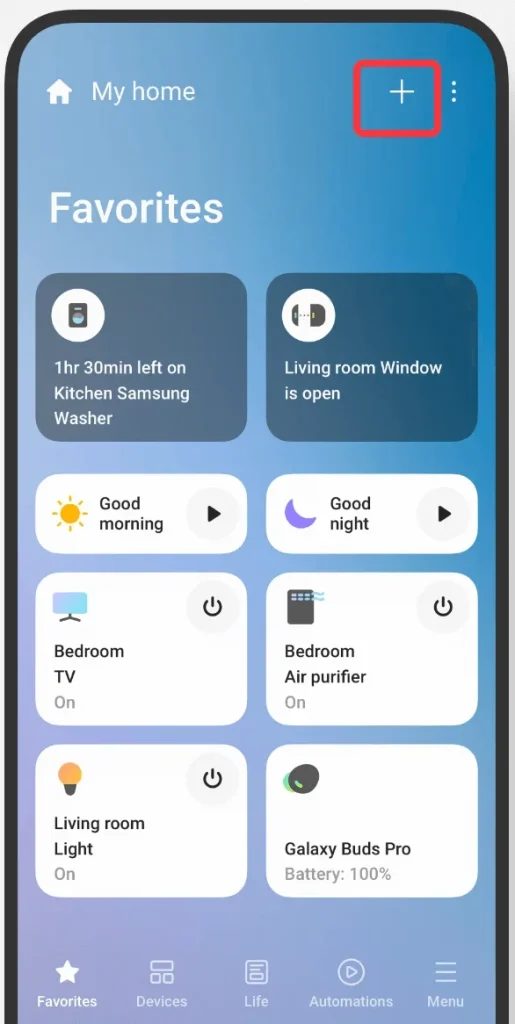
Paso 3. Defina as informações de localização. Em seguida, escolha sua TV na lista e insira o código de pareamento na tela da TV.
Paso 4. Após estar conectado à sua TV, você pode começar a controlar a TV Samsung com seu telefone, sem a necessidade de um controle remoto físico.
Conclusão
Quando o seu controle remoto da Samsung estiver fora de sincronia e precisar ser reconectado, você pode seguir os passos acima para programar o controle remoto da TV Samsung. E se você estiver cansado do controle remoto físico da Samsung, o aplicativo de controle remoto da TV Samsung desenvolvido pela BoostVision também é uma boa escolha. Basta escolher uma solução que funcione para você.
Como Programar o Controle Remoto da Samsung - Perguntas Frequentes
Como faço para resetar o controle remoto da minha Samsung?
Para redefinir o seu controle remoto Samsung, você pode retirar as pilhas do controle e pressionar o botão Power por cerca de 10 segundos. Depois reinsira as pilhas e verifique se o controle remoto Samsung está funcionando agora.
Como programo meu controle remoto para minha TV Samsung?
Para programar seu controle remoto para a TV Samsung, você pode seguir estes passos:
- Ligue sua TV Samsung usando os botões físicos na TV Samsung.
- Certifique-se de que o controle remoto da Samsung esteja apontado para o receptor de sinal IR na TV Samsung.
- Em seguida, pressione e segure o voltar e Pause pressione os botões simultaneamente para entrar no modo de pareamento.
- A TV Samsung exibirá a mensagem de pareamento, aguarde pacientemente por cerca de 10 segundos, e quando indicar que o pareamento foi concluído, você poderá usar o controle remoto para controlar a TV Samsung com facilidade.
Depois de aprender como programar um controle remoto Samsung, você pode testá-lo com sua TV Samsung.









